Como personalizar o teclado Gboard do seu celular e deixá-lo com a sua cara
Por Rubens Eishima | Editado por Bruno Salutes | 05 de Junho de 2020 às 09h00
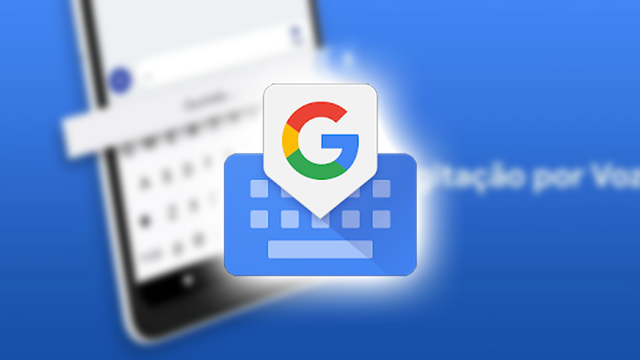
Cansado do visual genérico do teclado do Google no smartphone? Pois saiba que o Gboard oferece opções de personalização, com diferentes padrões de cores, gradientes, imagens e até a opção de carregar as suas próprias fotos? Quer aprender a deixar o celular ainda mais com a sua cara? Então confira a seguir.
- Nova função do Gboard vai facilitar ato de copiar e colar no teclado do Android
- Como criar emojis personalizados para usar no WhatsApp
- Gboard permite busca de gifs e stickers usando somente emojis
Se você quer apenas mudar a cor das teclas e do fundo do teclado, o Canaltech tem um tutorial nesta página. O guia abaixo mostra como definir uma imagem de fundo, inclusive usando uma foto da galeria do celular.
Passo 1: baixe e abra o GBoard — Android | iOS.
Passo 2: escolha a opção “Tema”.
Passo 3: clique na primeira opção da lista para adicionar sua imagem personalizada.
Passo 4: Escolha uma das imagens na galeria.
Passo 5: ajuste a imagem com o movimento de pinça usando dois dedos e toque no botão “Próxima” para continuar.
Passo 6: ajuste o brilho para que a imagem não atrapalhe a leitura das teclas. Ao terminar, toque no botão “Concluído”.
Passo 7: confirme o visual do teclado e toque no botão “Usar”
Os teclados personalizados criados por você serão exibidos na lista “Meus temas”.